Monet tietokoneet, erityisesti kannettavat tietokoneet, on varustettu sisäisillä mikrofoneilla. Sinun tarvitsee vain avata tallennusohjelmisto ja alkaa puhua. Ei kuitenkaan kestä kauan ymmärtää näiden sisäisten mikrofonien rajoitukset. Jos olet valmis tekemään jotain parempaa, saatat haluta oppia yhdistämään mikrofonin tietokoneeseen mukauttamisen ja äänityslaadun parantamiseksi. Tämän artikkelin ohjeet koskevat Windows 10-, Windows 8.1- ja Windows 7 -käyttöjärjestelmiä.
Miksi tarvitsen ulkoisen mikrofonin?
Perusasioiden lisäksi tietokoneesi sisäinen mikrofoni, jos siinä on sellainen, ei välttämättä ole sitä mitä tarvitset. Useimmissa pöytätietokoneissa ei ole mikrofonia. Saatat haluta ulkoisen mikrofonin, jos teet usein jotakin seuraavista:
- Tallenna ääntä podcasteja tai YouTube-videoita varten.
- Käytä suoratoistopalveluita, kuten Twitchiä tai Mixeria.
- Käytä Internet-puheluita, erityisesti ammattiympäristössä.
- Käytä äänichattia erilaisiin aktiviteetteihin, kuten verkkopelaamiseen.
Yleensä ulkoinen mikrofoni kutakin toimintaa varten tarjoaa paremman äänenlaadun ja mukautusvaihtoehdot.
Mitä erilaisia ulkoisia mikrofoneja on?
Jos et ole perustamassa kotistudiota erikoisvarusteilla, harkitse USB-mikrofonin liittämistä tietokoneeseesi. On kuitenkin joitain asioita, jotka sinun tulee tietää erityyppisistä mikrofoneista, joita voit ostaa.
Dynaaminen, kondensaattori ja nauha
Yksinkertaisimmillaan nämä ovat tapoja, joilla mikrofonit muuttavat ääniaallot sähköenergiaksi. Kaikilla kolmella on positiivisia ja negatiivisia puolia:
- Dynaaminen† Nämä ovat paras valinta useimpiin tarkoituksiin. Dynaamiset mikrofonit käyttävät kalvoa ja magneetteja muuttamaan ääniaallot sähköisiksi impulsseiksi. Dynaamiset mikrofonit ovat kestäviä, edullisia ja laadukkaita.
- lauhdutin: Kondensaattorimikrofoneja käytetään yleisimmin elokuvissa tai televisio-ohjelmissa. Nämä mikrofonit ovat erittäin herkkiä ja poimivat jokaisen äänen, mutta eivät kovin kestäviä. Ellei sinun tarvitse tallentaa erittäin herkkää ääntä, kondensaattorimikrofonit eivät todennäköisesti ole sitä, mitä tarvitset.
- Nauha: Nämä ovat vintage-mikrofoneja. Nauhamikrofonit toimivat edelleen ja voivat lisätä kokoonpanoasi hieman tyyliä. Ei välttämätöntä, mutta ehdottomasti vaihtoehto.
Polaariset kuviot
Toinen mikrofonissa etsittävä yksityiskohta on napakuvio. Napakuvio kertoo, mistä suunnista mikrofoni poimii ääntä. Monet ulkoiset mikrofonit, kuten Blue Yeti, erittäin arvostettu lähtötason vaihtoehto, voivat säätää napakuvion tarpeidesi mukaan. Muissa erityiskäyttöön suunnitelluissa osissa on kiinteä napakuvio. Joitakin yleisiä polaarisia kuvioita ovat:
- kardioidi: Tallentaa ääntä vain yhdestä kulmasta, yleensä suoraan mikrofonin edessä. Erinomainen selosteiden, podcastien tai musiikin tallentamiseen.
- Monisuuntainen: Tallentaa ääntä mistä tahansa mikrofonin ympärillä olevasta suunnasta. Erinomainen nauhoittamiseen, kuten musiikkisarjaan.
- kahdeksikko: Tallentaa suoraan mikrofonin edestä ja takaa. Täydellinen duetoihin tai haastatteluun.
- Stereot: Kaappaa edestä ja molemmilta puolilta, mutta ei takaa.
Monet mikrofonit ovat monipuolisia ja voivat vaihtaa eri tiloihin. Mieti, mitä sisällytät, ja etsi paras istuvuus.
Liitä ulkoinen mikrofoni ja säädä asetuksia
Useimmat mikrofonit kytketään USB-porttiin, vaikka jotkut tiettyyn mikrofoniporttiin. Mikrofoniliitäntä näyttää melkein samalta kuin kuulokeliitäntä. Siinä on yleensä kuva mikrofonista tai lukee jotain vastaavaa Line In edellä. Tarkista tietokoneesi etu-, taka- tai sisältä löytääksesi sen. Riippumatta siitä, käyttääkö mikrofoni erillistä porttia vai USB-porttia, liitä se ja sen pitäisi olla käyttökelpoinen. Katso mikrofonin käyttöoppaasta mukana tuleva ohjelmisto, kuten asennuslevy tai tukisivusto.
Kuinka yhdistää Bluetooth-mikrofoni tietokoneeseen
Jos sinulla on langaton Bluetooth-mikrofoni, sen yhdistäminen kestää vain muutaman askeleen. Kytke mikrofoni päälle ja jos se ei toimi automaattisesti, kytke se päälle Pariliitostila: tai havaittava tila ennen kuin jatkat. Katso käsikirjasta, kuinka pariliitostila tai löydettävä tila käynnistetään manuaalisesti.
-
Avaa Windowsin asetukset. Tyyppi asetukset Windowsin työkalupalkin hakupalkissa tai paina Windows-avain†l†
-
Valitse Laitteet†
-
Siirry vasemmanpuoleiseen valikkopaneeliin ja valitse Bluetooth ja muut laitteet†
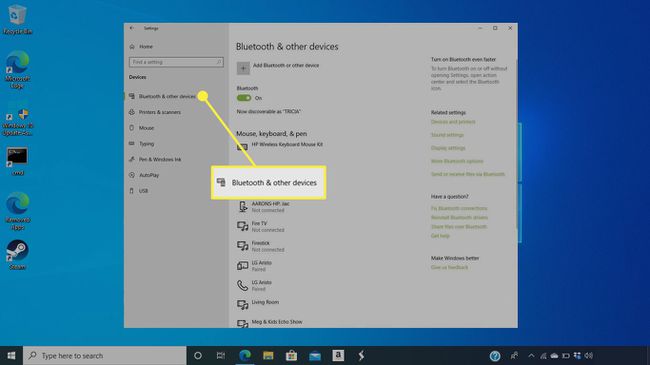
-
Valitse Lisää Bluetooth tai muu laite†
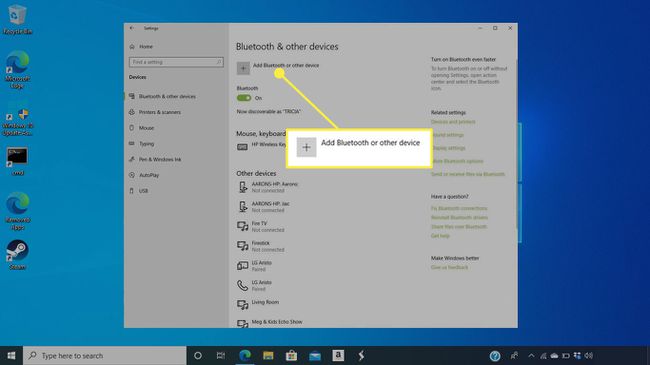
-
Anna mikrofonin PIN-koodi liittääksesi sen tietokoneeseen. PIN-koodi on yleensä jotain yksinkertaista, kuten: 0000 tai 1234† Ohjekirjassa pitäisi mainita se. Jos olet liittänyt useita mikrofoneja ja sinun on vaihdettava oletusarvoisesti käyttämäsi mikrofoni, siirry kohtaan asetukset † Järjestelmä † Ääni valitaksesi mikrofonin, jota haluat käyttää.
Jos et saa mikrofonia toimimaan, kokeile toista USB- tai mikrofoniporttia ja varmista, että mikrofoni on päällä. Jos tämä ei auta, käynnistä tietokone uudelleen mikrofonin ollessa kytkettynä. Saatat joutua suorittamaan asennusohjelman, jotta kaikki toimii.
